iOS 13 aggiunge il supporto ai font personalizzati, una caratteristica da tempo richiesta dagli utenti e che ora permette di aggiungere nuovi font su iPhone.
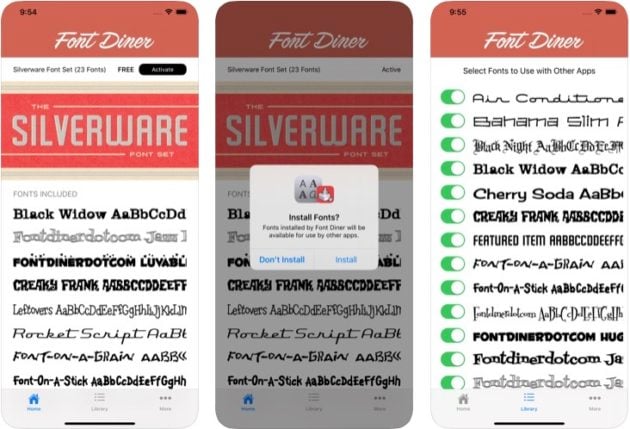
Con questa novità potremo personalizzare ancora di più l’aspetto delle applicazioni, visto che avremo la possibilità di installare e configurare font personalizzati in modo semplice e veloce.
Ma come si installano questi font personalizzati?
Semplicissimo: su App Store. Con il rilascio di iOS 13, su App Store sono disponibili pacchetti di font o singoli font che possono essere scaricati e installati come qualsiasi altra app. Ricordiamo che, al momento, l’utilizzo di caratteri personalizzati in iOS e iPadOS è supportato solo in Pages, Keynote, Mail e pochissime altre app di terze parti. Questo significa che non puoi utilizzare alcun carattere personalizzato in app come Messaggi, Facebook, Instagram o WhatsApp. Per queste app, come sempre, puoi scaricare tastiere e/o app di terze parti per quelle app specifiche e utilizzare caratteri personalizzati, ma si tratta di qualcosa di diverso dalla possibilità di utilizzare caratteri compatibili a livello di sistema in iOS 13. Anche se per ora questo supporto è limitato, la compatibilità aumenterà nel tempo.
Tra le prime app che consentono di installare nuovi font di sistema su iOS c’è Font Diner, che può essere scaricata gratuitamente da questo link. Una volta installata, non devi far altro che aprire l’app, cliccare su Activate in alto a destra, selezionare Agree e poi cliccare su Install per avviare l’installazione dei font di sistema.
Una volta installati questi font, basterà andare in Impostazioni > Generali > Font per selezionarne uno e utilizzarlo nelle app supportate (purché abbiate installato iOS 13 o versioni successive). In questo menu saranno presenti tutti i font installati tramite app terze, che potranno anche essere modificati (dimensioni, grassetto, ecc…).



